本版最新资讯更多>>

- Coreldraw制作晶... 浏览过苹果公司主页的人,想必对其晶莹剔透,流光......
Coreldraw技巧教程:对文字进行排版和润色的技巧
8.点击属性栏的“延展与缩放节点”按钮,即可对所选部分拉伸。
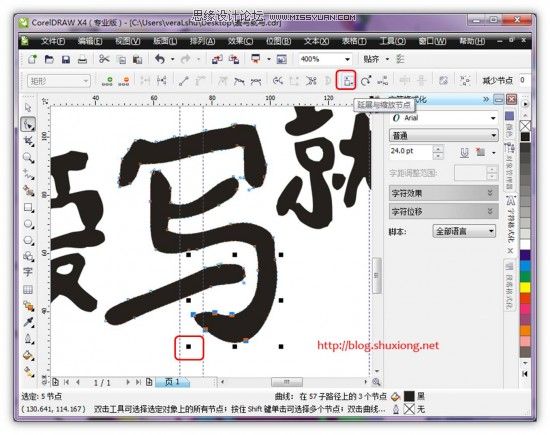
9.接下来,选择钢笔工具,分别在文字的空隙部分上画三个图形,并添加颜色,并去除边框(右键点击交叉),如图所示。
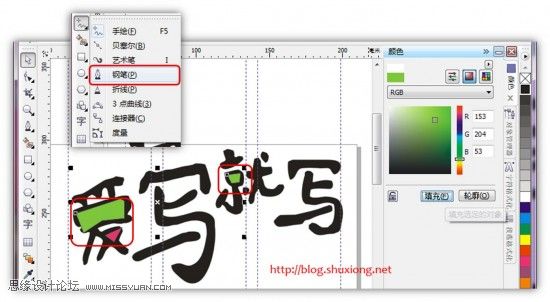
10.通过快捷键shift+pagdown调节图层顺序,得到上图效果。

11.复制文字,单击文字工具,拉出文本框,粘贴文字,并设置文字的字体和字体。
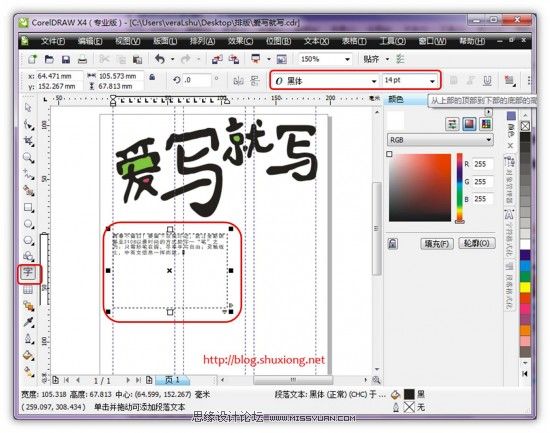
12.选择文本——>段落格式化,调整其参数如图所示。
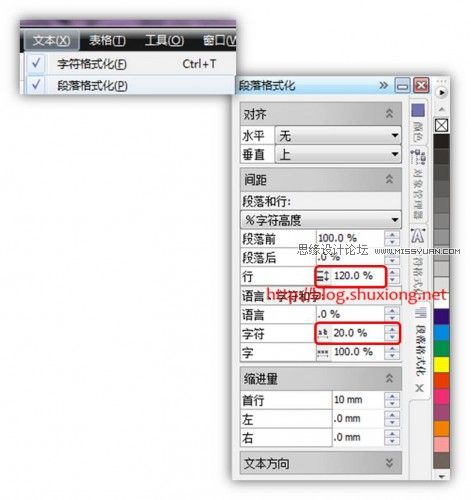
13.在属性栏找到段落文本换行按钮,点击选中跨市文本,就可以自动将文上海印刷公司字与图片分开,效果如图。
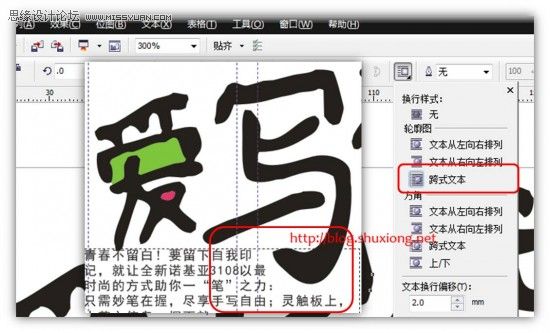
14.可以做一些艺术字,继续排版,像先前的一样,拉一个文本框,粘贴文字后,选中文本框的中心,使用鼠标右键水平拉出一个文本框,得到复制的文本框,并把复制的文本框的内容删除。如图
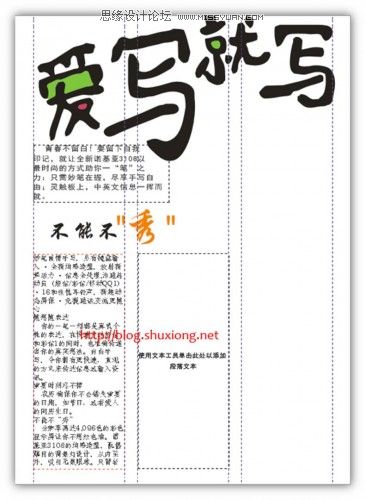
相关热门搜索:
- 上海豪禾印务有限公司刊登此文(Coreldraw技巧教程:对文字进行排版和润色的技巧 )只为传递信息,并不表示赞同或者反对作者观点。
- 如果此文(Coreldraw技巧教程:对文字进行排版和润色的技巧 )内容给您造成了负面影响或者损失,本站不承担任何责任。
- 如果此文(Coreldraw技巧教程:对文字进行排版和润色的技巧 )内容涉及版权问题,请及时与我们取得联系。















 31010402001418号
31010402001418号